İTunes'u iPhone'unuza Geri Yüklemenize Yardımcı Olmanın En Kolay Yolu
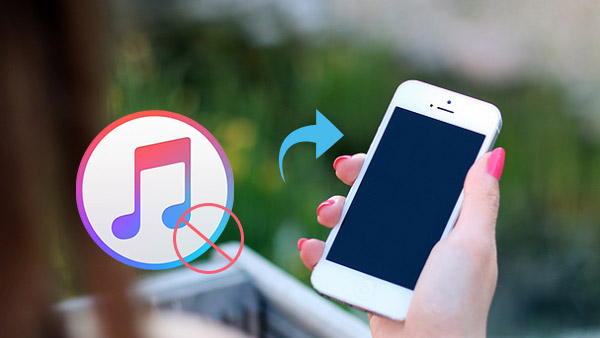
Bazen iPhone kullanıcısı olarak birçok sorunla karşılaşabilirsiniz. İPhone kişileri yanlışlıkla silmek, işletim sisteminizi yükseltmek, ancak bazı değerli dosyaları kaybetmek veya eski iPhone verilerini yeni bir satın alma işlemi nedeniyle kaydedilmiş bir yedekleme dosyasından geri yüklemek gibi.
Yukarıdaki sorunlarla karşılaşırsanız, "iPhone verilerimi en kolay şekilde nasıl geri yükleyeceğim" düşünebilirsiniz.
İPhone'u geri yüklemek için iTunes'u seçmeme nedeni
İTunes, Apple tarafından bir yedekleme dosyasından iPhone verilerini geri yüklemenize yardımcı olmak için gerçekten iyi bir yol gibi görünse de, iTunes'u restorasyon için kullandığınızda karşılaşabileceğiniz bazı sorunlar olabilir.
- 1, iPhone verilerinizi iTunes ile yedeklemek için yeterli zamanınız yoksa, iPhone'unuzu iTunes ile geri yüklemenin bir yolu yoktur.
- 2, Donanımınızda bir sorun varsa, size bir kaç hata mesajı gösterecektir. Örneğin, iPhone ve PC'nizi bağlarken kablonuz iyi çalışmıyor. Bilgisayarınızda güvenlik ayarı / yazılımı varsa, telefonunuzun Apple'ın güncelleme sunucuları ile iletişiminde büyük etkisi olan, tekrar ve tekrar güncellemeyi denemeniz gerekir.
- 3, iPhone, başarısız hapsetme girişiminden sonra iTunes ile verileri geri yüklemez.
- 4, iPhone ile iTunes verilerini geri yüklediğinizde, yükleme çubuğu kaybolduğunda geri yükleme işleminin aniden durması ve hata mesajı gelmesi olasılığı vardır.
İPhone kullanıcılarının iPhone'larını iTunes ile geri yüklediklerinde buluşma olasılıkları daha fazladır.
Gereksiz sıkıntılardan kaçınmak için, bu makalede "iTunes'u iPhone olmadan nasıl geri yükleyeceğinizi" çözmenin en kolay yolu sunulacaktır.
İTunes olmadan iPhone nasıl geri yüklenir
iOS Veri Kurtarma iTunes-only yönteminin ne yaptığını yapabilen, hatta iTunes olmadan iPhone verisini geri yüklerken daha güçlü işlevlere sahip üçüncü taraf bir yazılımdır. İPhone'unuzu doğrudan ve yedekleme dosyalarını iTunes olmadan kurtarmak için bu programı kullanabilirsiniz.
Bölüm 1: iPhone'u doğrudan geri yükle
Yazılımı yükleyin ve açın
Bu iPhone Restorasyon yazılımını indirin (Win ve Mac'i her ikisini de destekler). Aç ve iPhone'unu ona bağla. Seçmek "İOS cihazından kurtar"iPhone'u iTunes olmadan en kolay şekilde geri yüklemenize yardımcı olabilir.

İPhone'unuzu taramaya başlayın
İPhone'unuzu başarıyla bağladığınızda, "Taramayı Başlat"iPhone'unuzu taramak için düğme. Tarama hızını göstermek için üst arabirimde bir işlem çubuğu var.

İPhone verilerinizi önizleyin ve geri yükleyin
Sol arayüzde, dosya sınıflandırma listesini görebilirsiniz. Geri yüklemek istediğiniz verileri "Kişiler" gibi tıklayın, orta ve sağ arayüzle ilgili tüm ayrıntılı bilgileri görebilirsiniz. O zaman yapabilirsin önizleme sen istedin.
Geri yüklemek istediğiniz tüm dosyaları seçtiğinizde, tıklamanız yeterlidir "Kurtarmak"düğmesi. Geri yüklenen dosyanın kayıt yolunu belirlemenizi isteyen bir iletişim kutusu açılacak ve ardından" Kurtar "a tıklayarak sonlandırın.
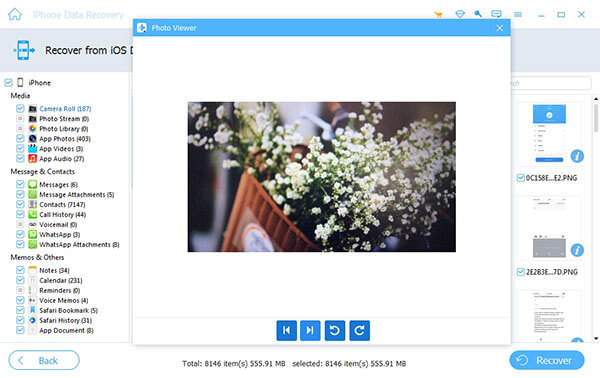
Bölüm 2: iTunes Uygulamasını iTunes Uygulaması olmadan iTunes yedeklemesinden geri yükle
İPhone'u bu yazılımla ve iTunes Uygulaması olmadan iTunes yedeklemesinden geri yükleyebilirsiniz.
İTunes yedekleme dosyanızı tarayın
Girdiğin zaman "İTunes yedekleme dosyasından geri yükle"Eğer farklı cihaz verilerini yedeklerseniz geri yüklemek istediğiniz cihazı seçin." Taramayı Başlat "ı tıklayın.

Önizlemeden önce iPhone verilerinizi geri yükleyin
Geri yüklemek istediğiniz dosyayı seçin ve kurtarmanız gerekip gerekmediğini önizleyin, tıklayınKurtarmak"ve kaydetme yolunu seçin. Bundan sonra, iTunes verilerinizi başarıyla iTunes olmadan bilgisayara geri yüklemek için" kurtarma "düğmesine sürekli tıklayın.

Bölüm 3: iPhone'u iCloud yedekleme dosyasından geri yükle
İPhone'u iCloud yedeklemesinden bu yazılıma kolayca geri yükleyebilirsiniz.
İCloud'da oturum açın
Öncelikle iPhone yedekleme verilerinizi taramaya başlamak için iCloud hesabına giriş yapmanız gerekir. Hesabınızı ve şifrenizi yazdıktan sonra, giriş yapmak için oku tıklayın.
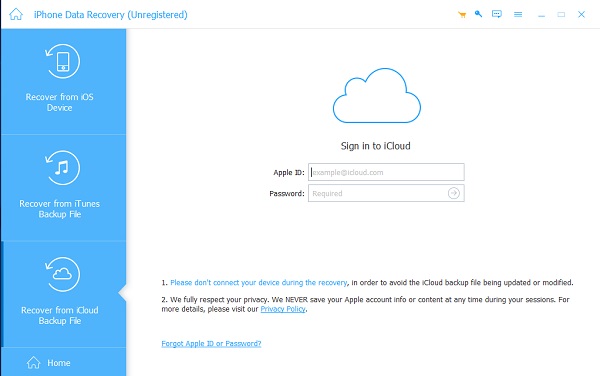
Geri yüklemek istediğiniz cihazı seçin
Oturum açtığınızda, iCloud yedeklemesinin cihaz listesini bulacaksınız. "Birini seçin"İndir"taramayı başlatmak için. İndirmeyi tıkladığınızda, indirmek istediğiniz dosya türlerini seçmenizi hatırlatmak için bir iletişim kutusu açılır. Dosyaları kontrol edin ve indirmeyi sürdürmek için ileri 'ye tıklayın. taramak indirilen.
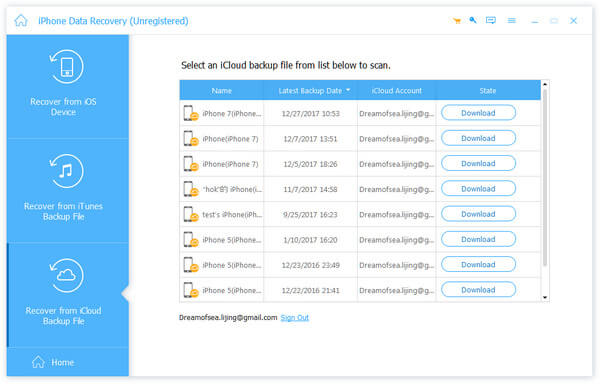
Önizleme ve Kurtar
İCloud yedekleme dosyalarını indirdikten sonra, sol arayüzde daha önce seçtiğiniz dosya türlerini gösterecektir. Daha önce indirdiğiniz "Kişiler" e tıklayın ve önizleyin. Geri yüklemeniz gereken ayrıntılı dosyayı seçin, tıklayınKurtarmak"Çıkış klasörünü seçtikten sonra tekrar kurtar seçeneğini tıklayın. Ardından, tüm iPhone, iTunes olmadan, bilgisayarınıza geri yüklenecektir.

Bu kadar. Yukarıdaki rehberleri takip edebilir ve deneyebilirsiniz. Güçlü yazılım, iTunes olmadan iPhone verilerini birkaç tıklamayla en kolay şekilde geri yüklemenize yardımcı olur. İTunes'u iTunes olmadan bile doğrudan yedekleme yapabilir ve iCloud olmadan iCloud yedeklemesinden iPhone'u kurtarabilir.

- İTunes'u iPhone olmadan geri yüklerken, bu yazılımı deneyebilirsiniz.
- İTunes olmadan çok sayıda iPhone veri türünü geri yükleyebilirsiniz; mesajlar, kişiler, fotoğraflar, videolar, notlar ve daha fazlası gibi 18 türlerine kadar
- İPhone SE, iPhone 6s / 6s plus / 6 / 6 plus / 5 / 5s / 4 / 4s, iPad ve iPod verilerinizi iTunes'unuzdan geri yükleme desteği
İTunes'u iPhone'unuza Geri Yüklemenize Yardımcı Olmanın En Kolay Yolu







